

Nathan E. Malpass가 마지막으로 업데이트 : August 6, 2017
방법 Android에서 삭제된 사진 복원? 이 질문은 많은 사람들을 혼란스럽게 합니다.
1부. Android에서 사진이 얼마나 중요한가요?부품 2. 우리는 우리 전화를 백업해야합니까?3 부분. 내 스마트 폰에서 삭제 된 사진을 어떻게 복구합니까?비디오 가이드: Android Phone에서 삭제된 사진을 무료로 복구하는 방법은 무엇입니까?
Android의 사진은 매우 중요합니다. 최고의 순간을 포착한 순간은 기억에 남을 순간이었습니다. 요즘은 사진을 찍는 일이 점차 일상의 일부가 되어 큰일이 되었고, 출근길, 등교길에도 집에서 '오늘의 옷차림' 해시태그와 함께 사진 한 장을 찍지 않고는 외출을 할 수 없습니다.
개성을 기념하는 셀카, 사랑하는 사람들과 함께한 순간, 마음을 사로잡은 풍경, 갈증을 해소한 별미, 기억에 남을 순간과 사건 등 다양한 이유와 목적으로 사진을 찍는 것. 모두가 카메라 버튼을 누르는 데 실패하지 않고 미소를 지으며 "치즈"라고 말합니다.
그리고 우리 삶의 이 위대한 순간의 대부분은 스마트폰을 사용하여 촬영되었습니다. 사람들은 작동하는 스마트폰을 선택합니다. Android 접근이 매우 용이하고 제한 없이 무제한 사진 응용 프로그램을 다운로드할 수 있기 때문입니다.
그 외에도 Android 스마트 폰은 매우 저렴했으며 원하는 응용 프로그램을 무료로 다운로드 할 수 있으며 무료 평가판을 저장할 수 있습니다. 그게 제일 똑똑해!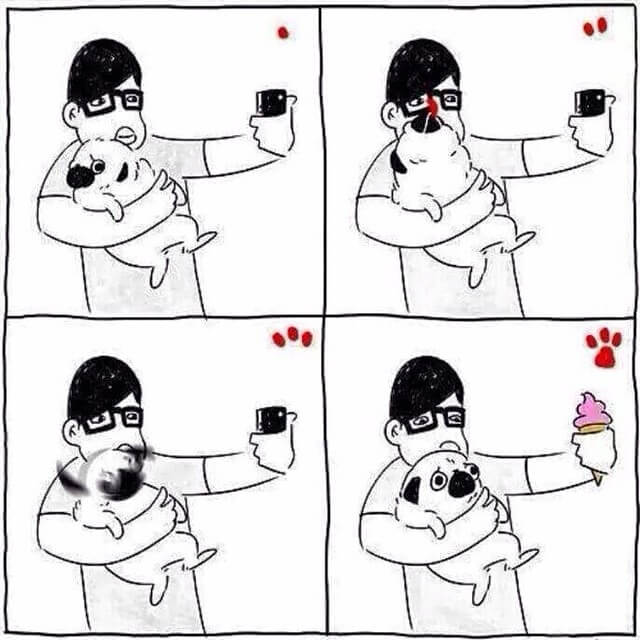
하지만 개인으로서 아무리 조심해도 예상치 못한 일들이 발생한다는 사실은 부정할 수 없습니다. 즉시 가능한 해결책을 즉시 찾기 위해 필사적으로 만드는 사례와 상황.
예를 들어, 며칠 후 사진 문서 보고서가 있는데 스마트폰 장치가 멈추고 응답하지 않거나, 다음을 사용하여 증거를 보여줌으로써 판매 또는 보증하는 제품에 대해 고객을 설득해야 합니다. 일부 이미지는 있지만 Android 스마트폰의 최신 업데이트로 인해 데이터가 손실되었습니다. 이와 같은 상황은 대부분 Android 스마트폰 사용자에게 발생하며 귀하 혼자만이 아니라 우리 모두에게 발생합니다. 당신은 혼자가 아닙니다. 우리는 당신을 지원하고 이제 솔루션을 찾고 있습니다. 당신은 인터넷을 검색했고 결과는 당신을 여기로 이끕니다. 이 기사는 단순히 귀하에게 헌정되었으므로 올바른 위치에 있습니다.
스마트폰에서 이미지를 복원하는 방법을 모른다면 이것은 당신을 위한 가이드입니다! Android 또는 iOS를 운영 체제로 운영하는 스마트폰 장치를 소유할 때 기억해야 할 가장 중요한 것은 일이 진행되지 않을 때 중요한 파일을 안전하게 보호할 수 있도록 백업을 확보하는 것입니다. 그러나 우리는 항상 스마트폰을 가지고 다니는 이 단계를 기억하는 것은 아니며, 그럴 때 잊어버리고 그냥 다음 번에 하는 경향이 있습니다.
파일을 백업하는 것이 문제에 대한 기본 솔루션이지만 백업 파일을 보호하지 않은 것에 대해 스스로를 비난하지 않고 다른 대안을 찾을 수 있도록 도와드립니다. 문제는 당신이해야 할 모든 좋은 복구 소프트웨어를 찾는 것입니다. 인터넷에서 다양한 복구 소프트웨어를 찾을 수 있지만 먼저 자신의 보안과 안드로이드 스마트폰의 안전을 위해 리뷰를 읽는 것을 잊지 마십시오.
그리고 이 기사는 가장 신뢰할 수 있는 복구 소프트웨어를 소개하며 특히 귀하의 편의를 위해 만들어졌습니다. FoneDog 툴킷 – Android 데이터 복구. 이 복구 소프트웨어는 모든 Android 사용자가 신뢰했으며 만족한 고객으로부터 별 5개를 받았으며 이 소프트웨어를 사용해 본 사람들에게 좋은 평가를 받았습니다.
FoneDog 툴킷 - 안드로이드 데이터 복구 이 복구 소프트웨어는 6000개 이상의 Android 기기와 호환되는 Android 휴대폰 및 태블릿용으로 만들어진 최초의 데이터 복구 소프트웨어입니다. 이 소프트웨어는 또한 다음과 같은 안드로이드 장치에서 삭제된 모든 파일을 복원하고 복구했습니다. 연락처 정보, 메시지, 음악, 비디오, 통화 기록, 중요한 문서, WhatsApp 파일, 물론 삭제된 사진이나 이미지. 그러니 더 이상 걱정하지 말고 아래의 4단계를 따르기만 하면 됩니다.
복구 절차를 시작하려면 공식 웹사이트에서 프로그램을 다운로드해야 합니다. 무료 평가판을 사용하거나 소프트웨어를 구입할 수 있습니다.
소프트웨어 다운로드가 완료되면 이제 컴퓨터에 설치할 수 있습니다. 설치 절차가 완료될 때까지 몇 분 정도 기다리십시오. 시작을 클릭하여 프로그램을 엽니다.

장치를 개인용 컴퓨터에 연결하십시오. FoneDog Toolkit – Android 데이터 복구 소프트웨어가 삭제된 파일을 스캔할 수 있도록 컴퓨터에서 장치를 인식하는 것이 중요합니다.
컴퓨터에서 장치를 인식하면 컴퓨터에서 장치 이름을 볼 수 있습니다. 장치에서 USB 디버깅 옵션이 켜져 있는지 확인해야 합니다. 설정 > 전화 정보 그런 다음 장치 빌드 번호를 눌러 개발자 옵션의 잠금을 해제합니다.
7번 탭하면 개발자 옵션이 나타납니다. 개발자 옵션을 클릭한 다음 USB 디버깅 옵션을 활성화합니다.
소프트웨어에서 장치를 인식하면 이제 검색할 파일 종류를 선택할 수 있습니다. "를 클릭하십시오.다음 보기"를 클릭하여 절차를 시작합니다.
스캔 프로세스가 완료되면 다음에서 스캔한 파일을 볼 수 있습니다. FoneDog 툴킷 – 안드로이드 데이터 복구 소프트웨어.
그들은 이미 그룹별로 분류되어 있습니다. 이렇게 하면 파일을 더 빨리 찾는 데 도움이 됩니다. 복원하려는 항목을 확인하십시오. 마지막으로 "복구"를 선택하고 새 폴더를 만들어 개인용 컴퓨터에 저장합니다.
그리고 그게 다야! Android에서 삭제된 사진 복구를 직접 시작할 수 있습니다.. Android 기기에서 중요한 파일을 삭제하고 복구하려는 유사한 상황은 단순히 기억하기만 하면 됩니다. FoneDog 툴킷 - 안드로이드 데이터 복구 소프트웨어 길을 따라 당신을 저장하고 파일을 복구하는 데 도움이 될 것입니다.
코멘트 남김
Comment
Hot Articles
/
흥미있는둔한
/
단순한어려운
감사합니다! 선택은 다음과 같습니다.
우수한
평가: 4.6 / 5 ( 65 등급)